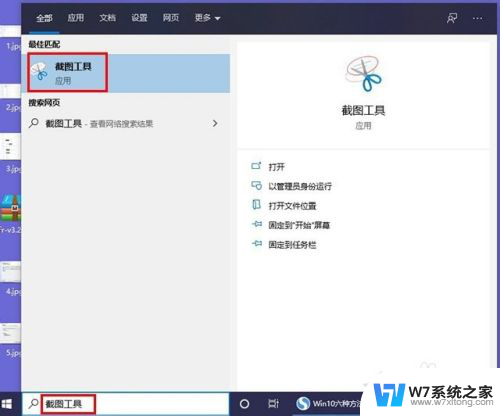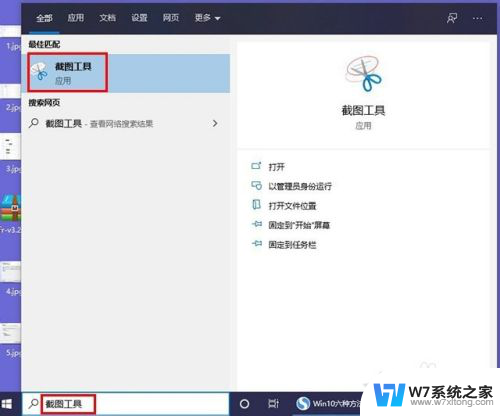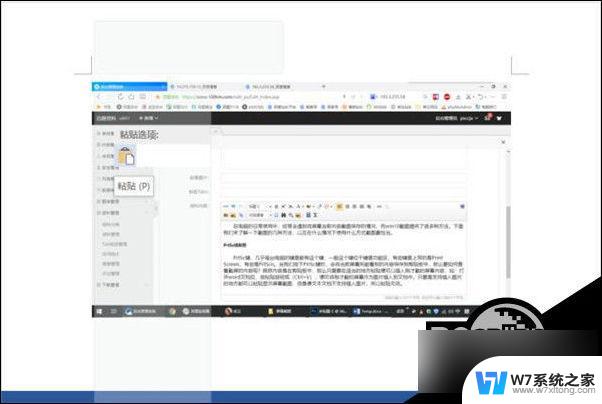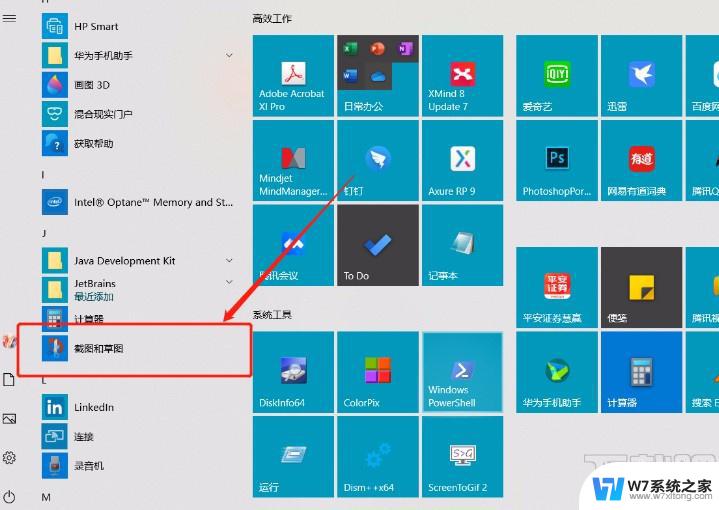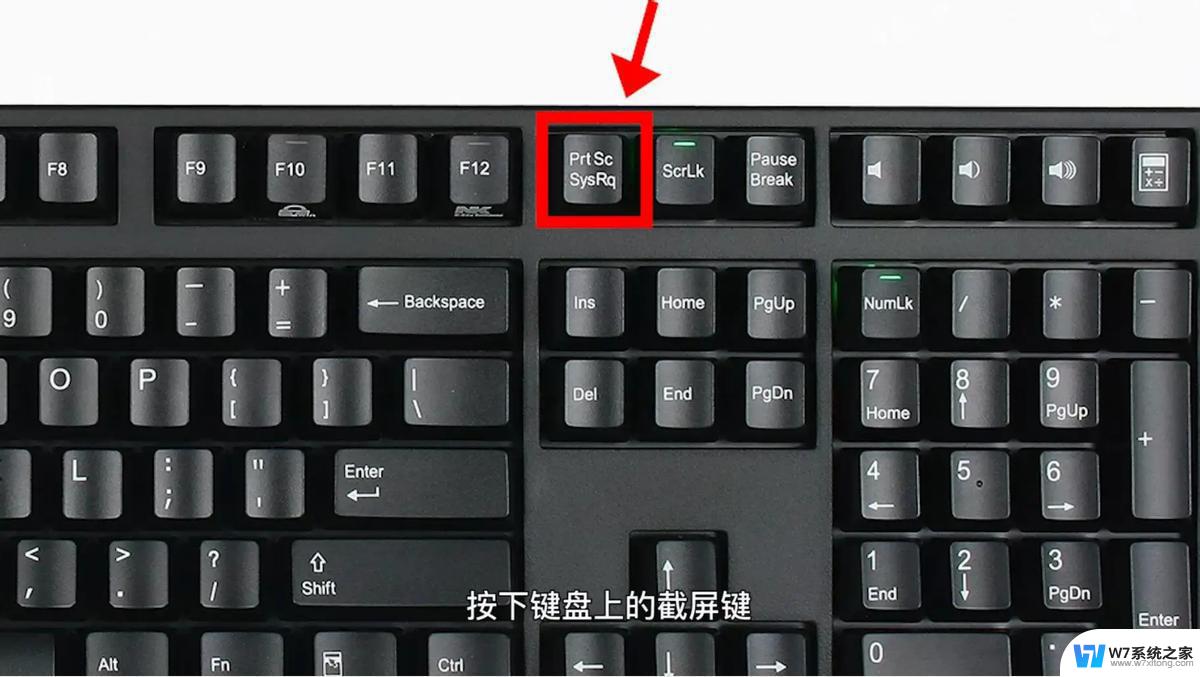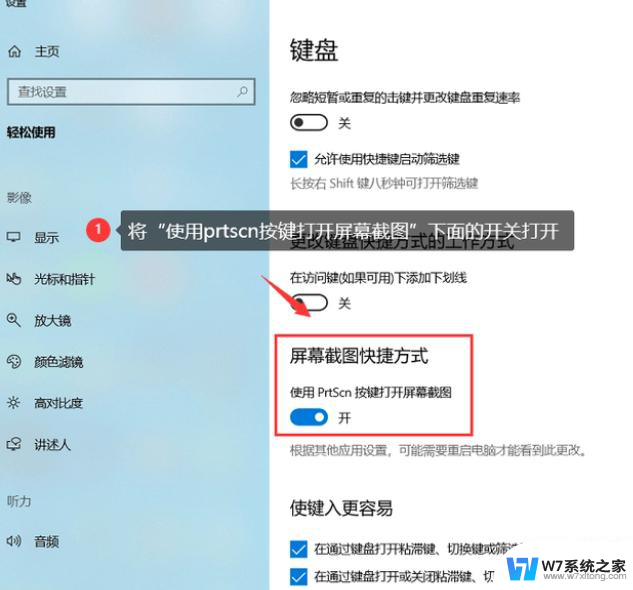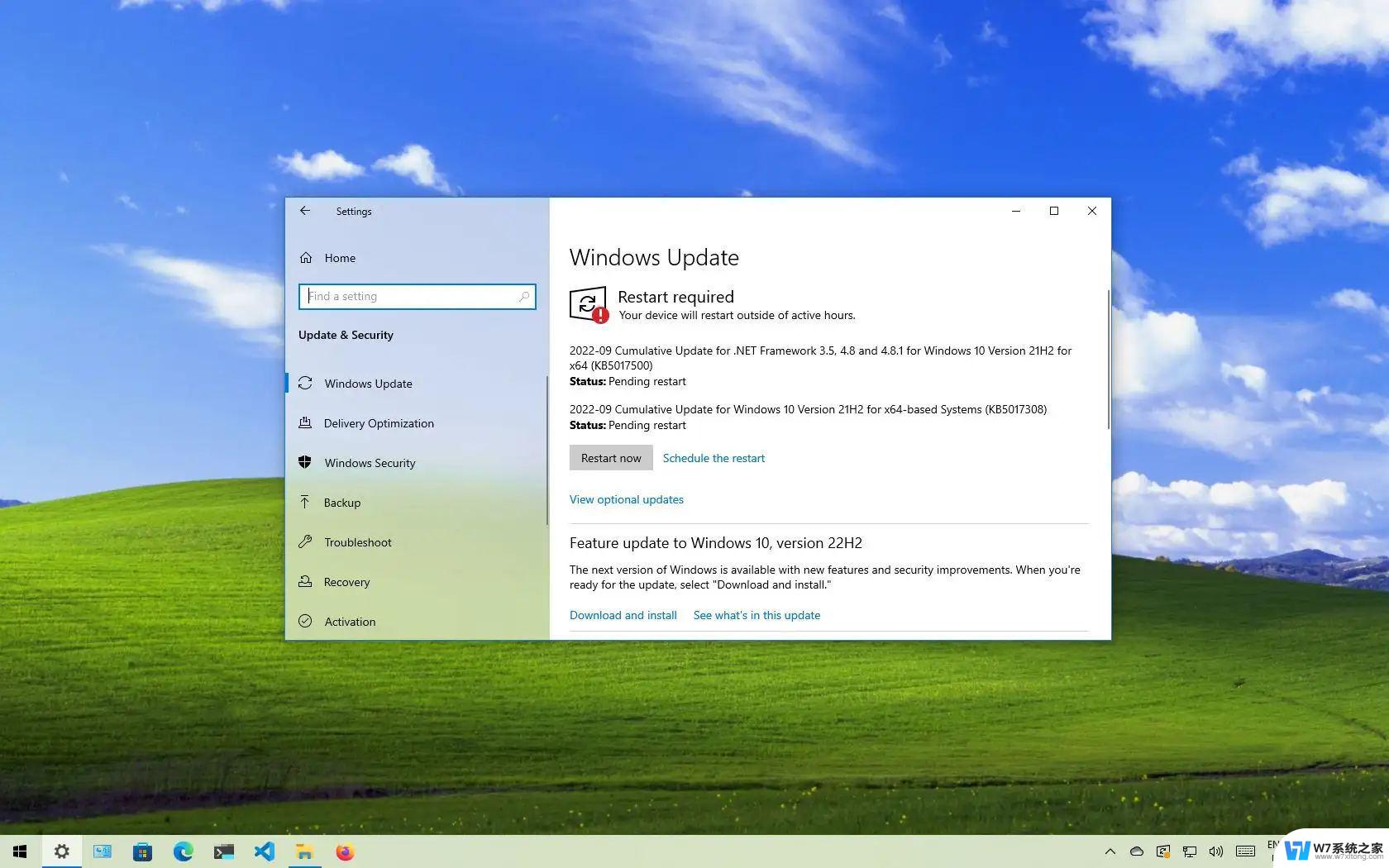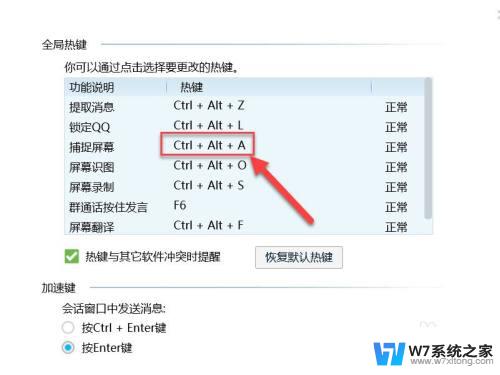截图全屏快捷键是什么 电脑全屏截图快捷键win10
在使用电脑时,我们经常会遇到需要截取屏幕的情况,而全屏截图是其中最常用的功能之一,在Win10系统中,想要快速进行全屏截图,可以通过按下特定的快捷键来实现。了解并熟练掌握全屏截图的快捷键,可以帮助我们更高效地进行工作和学习。接下来就让我们一起来探讨一下Win10系统中全屏截图的快捷键是什么,以及如何灵活运用这一功能。
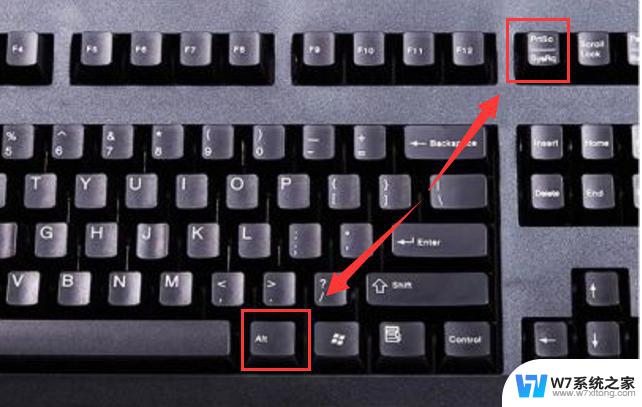
键盘上的Print Screen键
不少用户问:“为什么我已经按下Print Screen键,截图保存在哪里了?”其实,我们按了“PrintScreen”键进行全屏截图后。图像就保存在剪贴板里了,我们只需要将图片导出来即可。
一、利用画图工具
1、我们可以依次点击“开始”→“程序”→“附件”→“画图”,调出画图工具。
2、选择编辑菜单→粘贴命令(或直接ctrl+v)粘贴即可,这时你会发现你刚刚的全屏截图出现在了画图工具了。我们点击保存按钮,就会提示我们将文件另存到一个指定位置。
二、利用QQ对话框
1、我们可以随意打开一个好友的聊天对话框,按ctrl+v键(粘贴)。将全屏截图复制到对话框中。
2、选中图片,单击右键,选择另存为。
以上就是关于截图全屏快捷键的全部内容,如果有不清楚的用户,可以按照以上方法进行操作,希望这能对大家有所帮助。